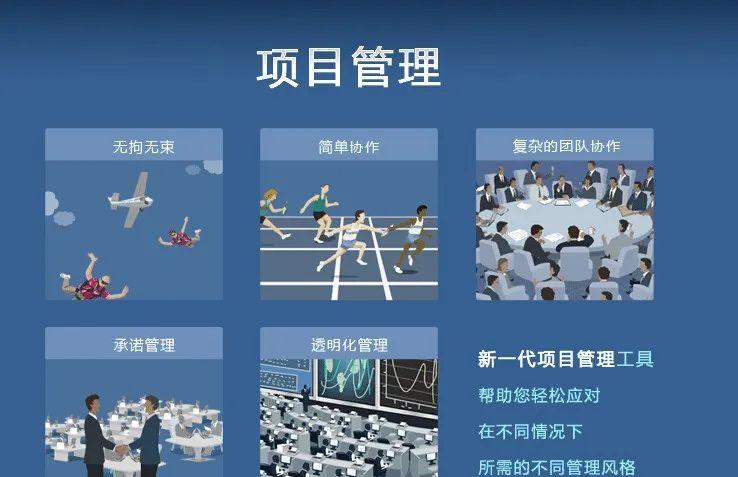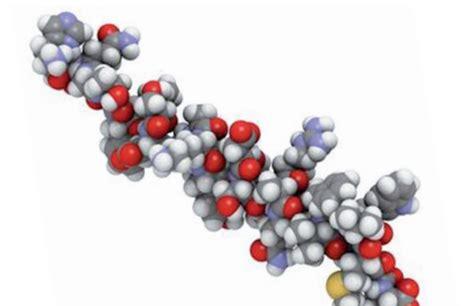相信大家在客户现场维护的时候一定会适时地做一些备份操作,对关键业务建立完备的备份机制,本篇文章就是给大家一个linux环境下的参考。
一、用imp/exp实现数据的导入导出
(一)环境配置
1.执行环境:
exp/imp可以在客户端执行也可以在服务器端执行,在客户端执行需要先安装有oracle的客户端,如果是linux系统,就是以oracle用户登录,在控制台下执行。
2.如果没有配置oracle的exp/imp命令的环境变量,则进入到oracle的bin目录:
# cd /opt/oracle_11/app/oracle/product/11.2.0/dbhome_1/bin
3.配置临时环境变量:
# export ORACLE_HOME=”/opt/oracle_11/app/oracle/product/11.2.0/dbhome_1″
# export ORACLE_SID=glassfish
4.切换到oracle用户
# su oracle
(二)exp/imp方式的导入导出
注意:
红色标记部分为可按需求修改部分。
二、数据泵实现数据导入导出的步骤
注意:
红色标记部分为可按需求修改部分,导出部分表时可在”Expdp [用户名A]/[密码]@[数据库名]”后跟”TABLES=需要导出的部分表的表名”。
三、Linux环境下数据泵实现手动及自动备份
(一)创建脚本文件
命令格式: touch 路径/文件名.sh
例如:
输入命令:touch /home/backup.sh
(二)写备份脚本
首先进入脚本:vi命令
vi /home/backup.sh
在脚本内写入:
(三)执行脚本文件
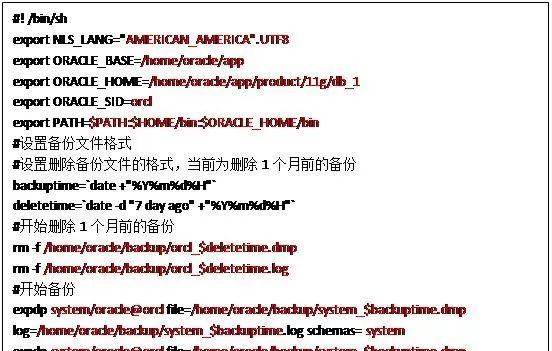
文本框: #! /bin/shexport NLS_LANG=”AMERICAN_AMERICA”.UTF8export ORACLE_BASE=/home/oracle/appexport ORACLE_HOME=/home/oracle/app/product/11g/db_1export ORACLE_SID=orclexport PATH=$PATH:$HOME/bin:$ORACLE_HOME/bin#设置备份文件格式#设置删除备份文件的格式,当前为删除1个月前的备份backuptime=`date “%Y%m%d%H”`deletetime=`date -d “7 day ago” “%Y%m%d%H”`#开始删除1个月前的备份rm -f /home/oracle/backup/orcl_$deletetime.dmprm -f /home/oracle/backup/orcl_$deletetime.log#开始备份expdp system/oracle@orcl file=/home/oracle/backup/system_$backuptime.dmp log=/home/oracle/backup/system_$backuptime.log schemas=systemexpdp system/oracle@orcl file=/home/oracle/backup/system_$backuptime.dmp log=/home/oracle/backup/system_$backuptime.log schemas=system
1、手动执行脚本文件
命令格式:sh 路径/文件名.sh
例如:sh /home/backup.sh
2、定时自动执行脚本
(1)安装crond
如果没有安装crond服务就先装上服务。
检查服务状态:service crond status
(2)修改crontab内容
输入命令:crontab –e
进入后继续输入命令:0 0 /7 * /home/backup.sh
设置为每7天执行一次脚本文件
然后,保存退出:wq
sh脚本前面五个字段分别表示分钟(0-59)、小时(0-23)、日(1-31)、月(0-12)、星期几(0-6)后面的为脚本所在目录
3. 重新启动crond服务
输入命令:service crond restart
注意:
红色标记部分为可按需求修改部分。
四、Linux环境下exp实现手动及自动备份
(一)创建脚本文件
命令格式: touch 路径/文件名.sh
例如:
输入命令:touch /home/backup.sh
(二)写备份脚本
1、首先进入脚本:vi命令
vi /home/backup.sh

文本框: #!/bin/bashexport ORACLE_BASE=/u01/app/oracle –Oracle安装目录,可自定义export ORACLE_SID=ORCL –Oracle实例名,可修改export ORACLE_HOME=$ORACLE_BASE/11.2.0/db_1export PATH=$PATH:$ORACLE_HOME/binexport NLS_LANG=American_America.ZHS16GBKexport BAKUPTIME=`date %Y%m%d%H%M%S` –定义当前系统时间变量export DATA_DIR=/home/oracle/backup/datas/$BAKUPTIME –定义数据备份目录export TAR_DIR=/home/oracle/backup/tars/$BAKUPTIME –定义数据打包目录mkdir -p $DATA_DIR –创建数据备份目录mkdir -p $TAR_DIR –创建数据打包目录cd $DATA_DIR echo “Starting bakup…”echo “Bakup file path $DATA_DIR/SCOTT_$BAKUPTIME.dmp”#备份数据库SCOTT用户exp scott/scott file=$DATA_DIR/SCOTT_$BAKUPTIME.dmp log=$DATA_DIR/SCOTT_$BAKUPTIME.logecho “Starting tar…”echo “Tar file path $TAR_DIR/SCOTT_$BAKUPTIME.tar.gz”#压缩SCOTT备份数据文件和日志文件tar -zcvf $TAR_DIR/SCOTT_$BAKUPTIME.tar.gz SCOTT*echo “Bakup file path $DATA_DIR/HR_$BAKUPTIME.dmp”
2、在脚本内写入:
(三)执行脚本文件
1、手动执行脚本文件
命令格式:sh 路径/文件名.sh
例如:sh /home/backup.sh
2、定时自动执行脚本
(1)安装crond
如果没有安装crond服务就先装上服务。
检查服务状态:service crond status
(2)修改crontab内容
输入命令:crontab –e
进入后继续输入命令:每天23:30执行自动备份
30 23 * * * /home/oracle/backup/backup.sh
设置为每天23:30执行一次脚本文件
然后,保存退出:wq
3. 重新启动crond服务
输入命令:service crond restart
注意:
红色标记部分为可按需求修改部分。